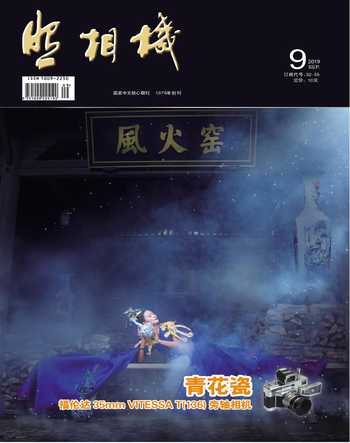PHOTOSHOP CC 2019创意的虚拟意境(9)异地组合的《中柬寺院》
张恣宽


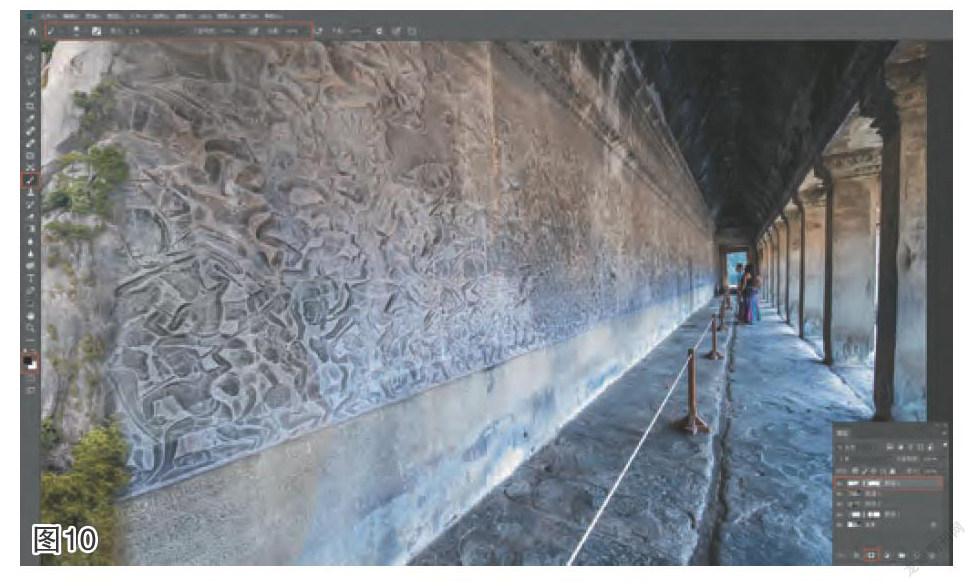






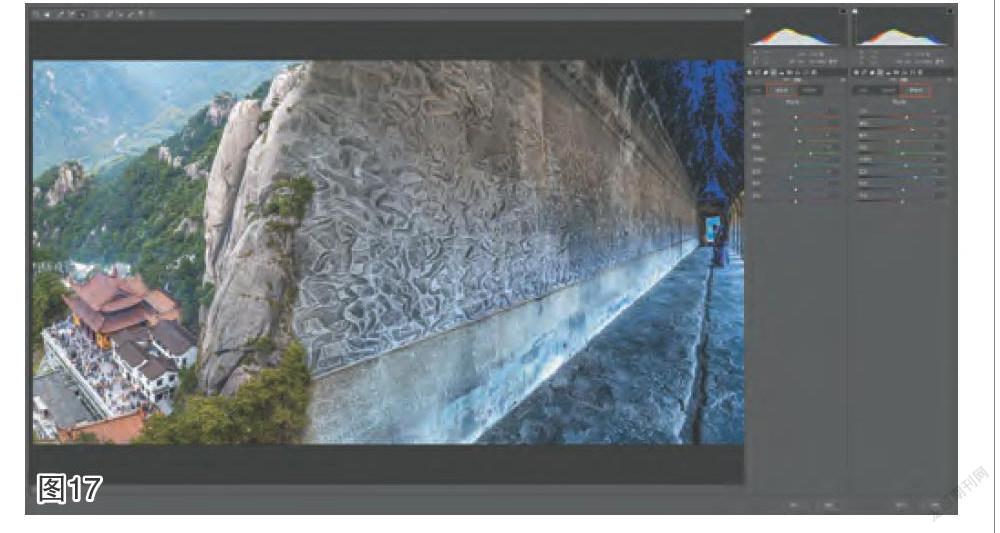

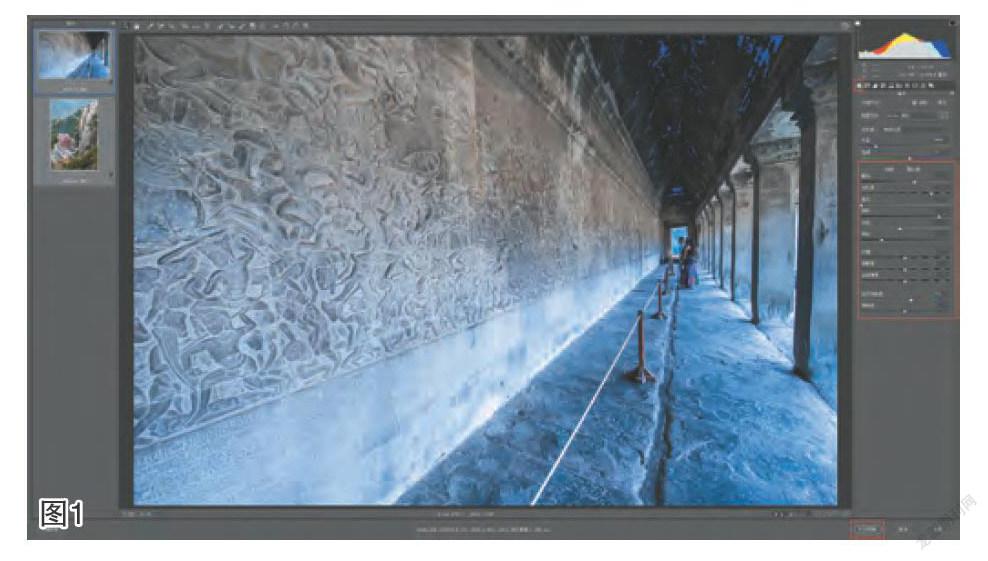

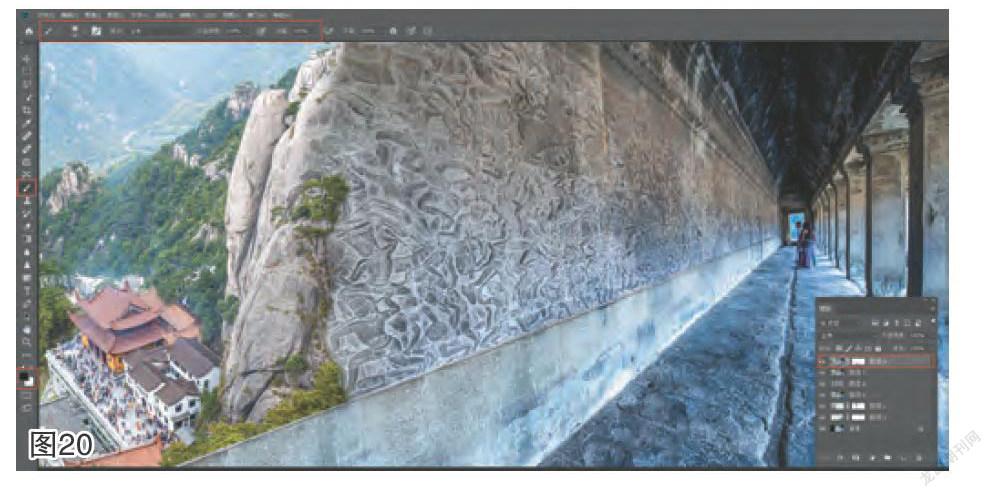
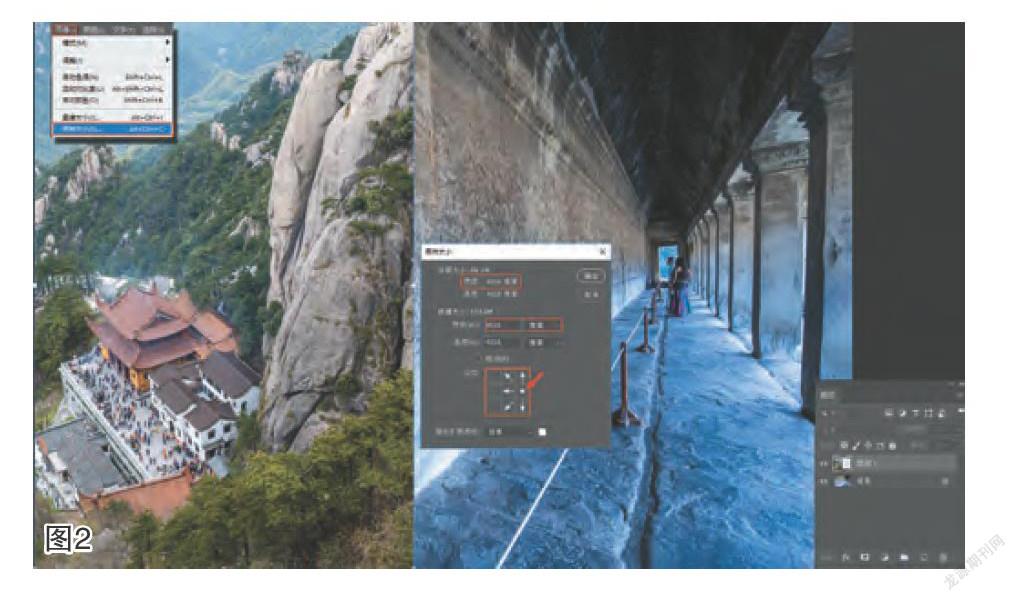

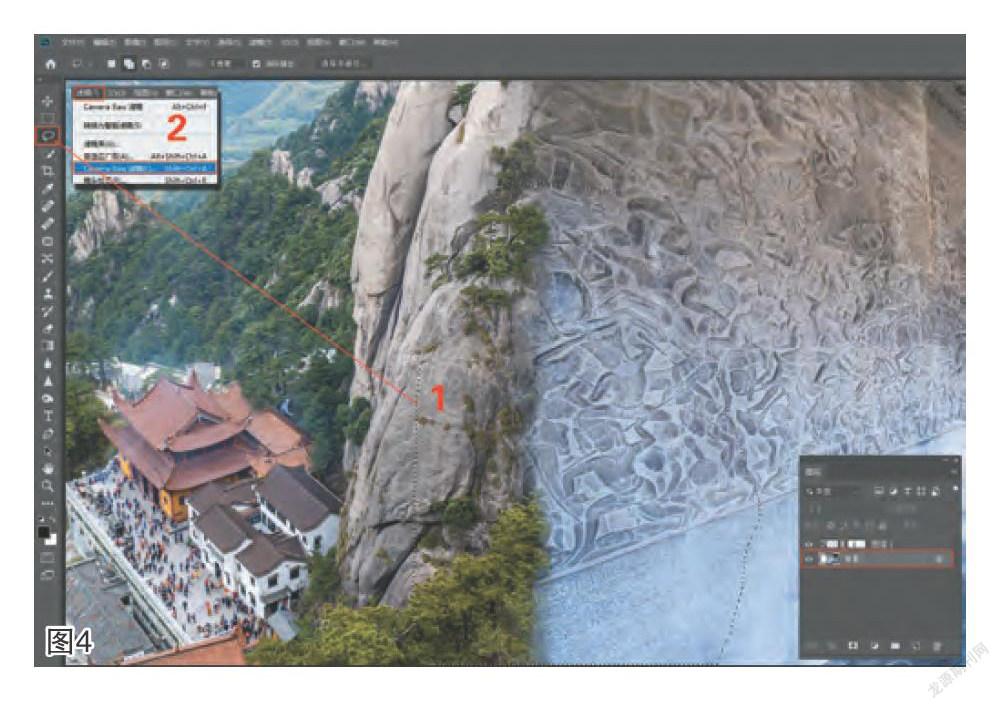
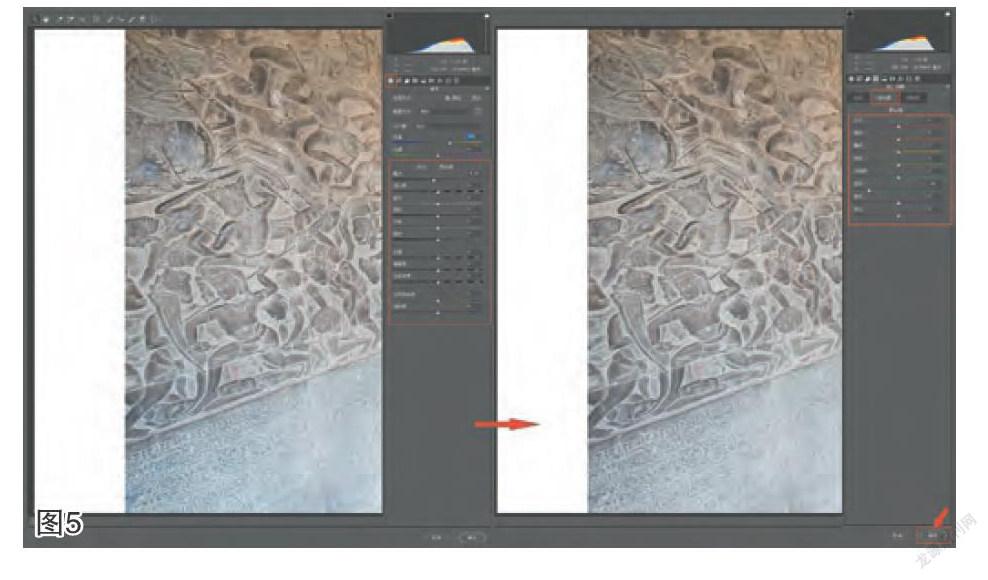

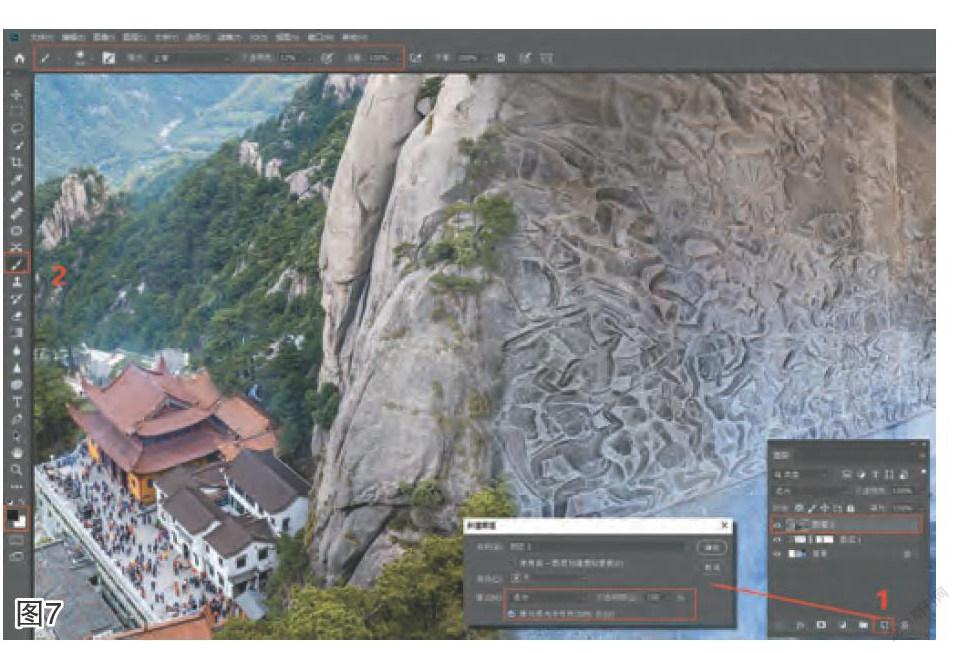

前期拍摄
《九华山拜金台》原图拍摄于九华山拜金台,九华山古称陵阳山、九子山,为“中国佛教四大名山”之一。九华山文化底蕴深厚,晋唐以来,陶渊明、李白、费冠卿、杜牧、苏东坡、王安石等文坛大儒游历于此,吟诵出一首首千古绝唱,黄宾虹、张大千、刘海粟、李可染等丹青巨匠挥毫泼墨,留下了一幅幅传世佳作。唐代大诗人李白三上九华,写下了数十首赞美九华山的不朽诗篇,尤其是“妙有分二气,灵山开九华”的诗句,成了九华山的“定名篇”。
《柬埔寨吴哥窟回廊》原图,拍摄于柬埔寨吴哥窟。吴哥窟又称吴哥寺,是柬埔寨的国宝,是世界上最大的庙宇,同时也是世界上最早的高棉式建筑。吴哥窟是吴哥古迹最精华的部分,建筑庄严匀称,比例和谐,无论是建筑技巧还是雕刻艺术,都达到极高的艺术水平。
创作理念
九华山的寺庙与吴哥窟,虽然同属佛教,但由于中柬两国文化的差异,建筑风格迥然不同。如果利用Photoshop把两国不同的佛教建筑组合在一起,组成一幅新的《中柬寺院》,让两种建筑风格融为一体,创意出一种新颖独特的视觉效果。于是我开始在资料中选择,首先这幅《柬埔寨吴哥窟回廊》原图吸引了我,长长的回廊,精美绝伦的雕塑,再找一幅《九华山拜金台》原图,利用石头作为两幅图的拼合部分,制作一幅异地组合的《中柬寺院》。后期制作
1.在Photoshop CC 2019中,单击菜单命令“文件/打开”,弹出“打开”对话框,选择《九华山拜金台》、《柬埔寨吴哥窟回廊》两幅原图,单击“打开”按钮,在CameraRaw窗口中打开,点击“自动”再点击“全选”,单击右下方“打开图像”按钮,到Photoshop CC 2019界面中,见图1。
2.选用工具箱中“移动”工具,直接将《九华山拜金台》原图拖入《柬埔寨吴哥窟回廊》原图中,单击菜单命令“图像/画布大小”,打开“画布大小”对话框,将“宽度”改为9016像素,并将“定位格”向右點击,使画布向左扩展,见图2。
3.选用工具箱中“移动”工具,调整好位置,按D键设前景色为黑色,单击图层调板底部的“添加图层蒙版”按钮为“图层1”添加一蒙版。选用工具箱中“画笔”工具,在工具选项栏,画笔“大小”调为154px, “不透明度”为30%,“硬度”调为0%,在两图重叠处涂抹,见图3。
4.《柬埔寨吴哥窟回廊》下部较亮,需要作压暗处理。击活“背景”层,选用工具箱中“套索”工具,将较亮区域勾选,单击菜单命令“滤镜/Camera R aw滤镜”,打开Camera Raw 11.3滤镜窗口,见图4。
5.在Camera Raw窗口的“基本”选项卡中,调整图片的反差,白平衡不动,设“曝光”为-0.45,压暗画面;再单击“HSL/灰度”汉字,进入“HSU灰度”选项卡中。在“饱和度”选项中,调整“蓝色”为-66,降低蓝色饱和度,单击右下方“确定”按钮,返回Photoshop CC 2019界面中,见图5。
6.在Photoshop CC 2019中,单击菜单命令“编辑/渐隐Camera Raw滤镜”,打开“渐隐”对话框,边降低“不透明度”,边观察明亮效果,合适时( 42)为止,见图6。
7.左手按住Alt键,右手用鼠标左键单击图层调板底部的“创建新图层”按钮(见红色1),在弹出的“新建图层”对话框中, “模式”选“柔光”,勾选“填充柔光中性色50%灰”,单击“确定”按钮。按D键设前景色为黑色,选用工具箱中“画笔”工具,在工具选项栏,画笔“大小”调为818px, “不透明度”为12%, “硬度”调为0%,在需要压暗的区域涂抹,直到满意为止,见图7。
8.选用工具箱中“裁剪”工具,将左侧多余的空白裁去。按组合键“Ctrl+Shift+Alt+E”将所有可见图层盖印生成“图层3”,右下部太亮需要处理。选用工具箱中“多边形套索”工具,沿柱子顶端至地面勾一选区,见图8。
9.按组合键“Ctrl+J”,复制选区生成“图层4”,再单击菜单命令“滤镜/Camera Raw滤镜”,打开Camera Raw11.3滤镜窗口,在“基本”选项卡中,将“曝光”调为-0.5,单击右下方“确定”按钮,返回Photoshop CC 2019界面中,见图9。
10.按D键设前景色为黑色,单击图层调板底部的“添加图层蒙版”按钮为“图层4”添加一蒙版,选用工具箱中“画笔”工具,在工具选项栏,画笔“大小”调为110px,“不透明度”为100%,在边缘涂抹,见图10。
1 1.修去画面中的绳索栏杆。按组合键“Ctrl+Shift+Alt+E”盖印所有图层,生成“图层5”层;选用工具箱中“多边形套索”工具,沿着绳索栏杆边缘勾一选区;点击“编辑/内容识别填充…”打开“内容识别填充”对话框,见图11。
12.在打开的“内容识别填充”对话框中,不用做任何调整,由Photoshop自动处理,单击右下方“确定”按钮,返回Photoshop CC 2019主界面中,见图12。
13.左手按住Alt键,右手用鼠标左键单击图层调板底部的“创建新图层”按钮,在弹出的“新建图层”对话框中,“模式”选“柔光”,勾选“填充柔光中性色50%灰”,单击“确定”按钮,见图13。
14.按D键设前景色为黑色,选用工具箱中“画笔”工具,在工具选项栏,画笔“大小”调为1646px,“不透明度”为25%, “硬度”调为O%,在需要压暗的区域涂抹,到满意为止,见图14。
15.按组合键“Ctrl+Shift+Alt+E“盖印所有图层,生成“图层7”层,再单击菜单命令“滤镜/Camera Raw滤镜”,打开Camera Raw 11.3滤镜窗口,见图15。
16.在Camera Raw窗口的“基本”选项卡中,调整图片的反差,白平衡不动,设“曝光”为0.20,“对比度”为22,“高光”为-100,“阴影”为58,“白色”为8,“黑色”为-47,“纹理”为18,“清晰度”为5,“自然饱和度”为10,见图16。
温馨提示
在Camera RAW的最新版本11.3中,增加了一个纹理功能。这个纹理功能比之前Camera RAW中的清晰度选项要更加实用且好用。使用新的纹理滑块增强或者平滑中等大小的细节质感,比如皮肤、树皮和头发。在基本面板、局部调整画笔、径向滤镜和渐变滤镜中均有纹理功能。
17.单击“HSL/灰度”汉字,进入“HSL/灰度”选项卡中。在“饱和度”选项中,调整“黄色”为9,“绿色”为34,“浅绿色(青色)”为-1,“蓝色”为-12;在“明亮度”选项中,调整“红色”为10,“橙色”为22,“黄色”为-11,“浅绿色(青色)”为8,“蓝色”为30,“紫色”为2,见图17。
18.锐化图像,单击“细节”汉字,进入“细节”选项卡中。为了更好地观察效果,先将照片放大到100%。左手按住Alt键(此时图像为黑白),右手拖动鼠标,边观察边调整。将“数量”滑块调至23调整边缘清晰度,再按住Alt键,用“蒙版”调整选项来控制边缘蒙版。设置为100时,锐化主要限制在边缘线条。单击右下方“确定”按钮,返回Photoshop CC2019界面中,见图18。
19.左下角的树要重新处理一下。选用工具箱中“多边形套索”工具,在没有浮雕的墙面,选择一块可以遮挡树木的区域,见图19。再按组合键“Ctrl+J”,生成“图层8”。
20.选用工具箱中“移动”工具直接将“图层8”移动到合适位置。按D键设前景色为黑色,单击图层调板底部的“添加图层蒙版”按钮为“图层8”添加一蒙版。选用工具箱中“画笔”工具,在工具选项栏,画笔“大小”调为50px,“不透明度”为100%,“硬度”调为O%,在“图层8”的边缘涂抹,见图20。一幅异地组合的《中柬寺院》制作成功。